Handleiding voor de gebruiker. Versie 3.6
|
|
|
- Sebastiaan de clercq
- 5 jaren geleden
- Aantal bezoeken:
Transcriptie
1 Handleiding voor de gebruiker Versie 3.6
2 <Deze bladzijde is met opzet blanco gelaten>
3 Inhoud Welkom... 3 Visensia Overzicht... 3 Visensia Index... 4 Beoogd gebruik... 5 Veiligheidsinformatie... 6 Handelsmerken... 7 Gegevensbescherming/ Privacy... 7 De Visensia-display... 8 Banner... 8 Statusbalk... 8 Patiënteninformatie Drill-down weergave Trend-weergave Correcties en verwijderingen Patiënttrendindicator Gebruik van Visensia De naam van een patiënt toevoegen De naam van een patiënt verwijderen Vitale lichaamsfuncties handmatig invoeren Veranderen van de observatiefrequentie Alerts handhaven Waarschuwingen
4 Documentreferentie: LMAN2-R2 Datum van uitgifte: June 2015 Copyright 2015 OBS Medical Visensia is een gedeponeerd handelsmerk van OBS Medical 0088 Visensia is een medisch hulpmiddel dat voldoet aan de richtlijn van de Europese Raad 93/42/EEG met betrekking tot medische hulpmiddelen. 2
5 Welkom Deze gids bevat alle informatie die u nodig heeft voor het bedienen van Visensia en is bedoeld voor gebruik door getraind medisch personeel. Er wordt vanuit gegaan dat men op de hoogte is van de werking van multiparameter patiëntmonitors. De configuratie en connectiviteit van Visensia wordt uitgelegd in de Gids voor installatie en configuratie (Onderdeelnr LMAN). Visensia Overzicht Visensia software is een computeranalysesoftwareprogramma dat is ontworpen als accessoire bij standaard patiëntmonitors of medische informatiesystemen. Het werkt door het vormen van een aggregaatscore van patiëntstatus op basis van vijf vitale lichaamsfuncties; hartfrequentie, ademhalingsfrequentie, temperatuur, bloeddruk en arteriële zuurstofverzadiging. De aggregaatscore, de Visensia Index, wordt weergegeven op een schaal van 0-5, waarbij 0 de normale zijde van de schaal weergeeft en 5 extreme fysiologische verslechtering 3
6 weergeeft. Er wordt een hoorbaar en visueel alert gegeven wanneer de Visensia Index gedurende een bepaalde tijdsperiode een drempelwaarde overschrijdt. Telkens wanneer er nieuwe informatie wordt ontvangen wordt de Visensia Index berekend. Visensia is een geavanceerd fysiologisch monitoringsysteem dat kritische vitale lichaamsfuncties monitort voor een vroegtijdige waarschuwing wanneer de toestand van een patiënt verergert. Visensia Index De Visensia-software berekent de Visensia Index op basis van een niet-lineaire combinatie van maximaal vijf vitale lichaamsfunctieparameters: hartfrequentie, arteriële zuurstofverzadiging, ademhalingsfrequentie, temperatuur en bloeddruk. De Visensia Index werkt door het vergelijken van de vitale lichaamsfuncties van de patiënt met een normaliteitsmodel voor een patiëntenpopulatie uit een soortgelijk milieu. De Visensia Index vertegenwoordigt een enkele meting van de conditie van de patiënt 4
7 Beoogd gebruik Visensia met alert is een hulpmiddel bij multiparameter patiëntmonitors (bij het bed, mobiele of centrale locatie) of klinische informatiesystemen en is geïndiceerd voor gebruik door beroepsbeoefenaren in de gezondheidszorg bij die niet-pediatrische patiënten die zeer intensieve zorg nodig hebben voor wie multiparameter patiëntmonitoring routine is geweest. Visensia biedt de clinicus een patiëntstatusindex (Visensia Index) op basis van een gewogen gemiddelde van vijf of (vier) vitale lichaamsfuncties namelijk hartfrequentie, ademhalingsfrequentie, huid- of kerntemperatuur, zuurstofverzadiging en bloeddruk. De Visensia Index is een enkele meting van de conditie van de patiënt en geeft weer hoe afwijkend de vitale lichaamsfuncties van de patiënt zijn met betrekking tot normaliteit. Visensia is een aanvulling en is niet bedoeld om het controleren van de vitale lichaamsfuncties te vervangen. Wanneer een Visensia-alert is geactiveerd, betekent dit dat de Visensia Index de standaarddrempel heeft bereikt en/of 5
8 overschreden en geeft aan dat de patiënt moet worden gecontroleerd. Veiligheidsinformatie Alvorens Visensia te gebruiken dienen gebruikers vertrouwd te raken met alle waarschuwingen en aandachtspunten. Bovendien verschijnen de volgende andere waarschuwingen en aandachtspunten in deze hele handleiding. Visensia-software mag niet buiten het beoogde gebruik ervan worden gebruikt. Visensia-software is niet bedoeld voor pediatrisch gebruik. De vitale waarschuwingsindicators voor afwijkingen zijn niet bedoeld voor gebruik als primair alertmechanisme. Zij zijn geen vervanging voor ongeacht welke primaire reeds aanwezige alertsystemen of procedures. LET OP: De Amerikaanse wetgeving beperkt de verkoop van deze software tot aan of in opdracht van een arts. 6
9 Handelsmerken Visensia is een wettelijk gedeponeerde naam van OBS Medical. Gegevensbescherming/ Privacy Clinici en andere gebruiker van het Visensia-systeem dienen te beseffen dat, bij het verzamelen en registreren van de namen en gegevens van patiënten, zij verantwoordelijk zijn voor het voldoen aan alle van toepassing zijnde wetgeving en voorschriften met betrekking tot gegevensbescherming en/of privacy. 7
10 De Visensia-display Tijdens normaal gebruik zal het Visensia-scherm voor elke patiënt een Visensia Index weergeven en zal het telkens wanneer er nieuwe fysiologische gegevens worden ontvangen voor die patiënt updaten. De Visensia-display kan worden geconfigureerd om patiëntinformatie in een verscheidenheid aan formats te tonen. In dit deel worden de hoofdelementen beschreven die op elke Visensia-display te vinden zijn. Banner De banner geeft de bedrijfs- en productnaam weer en kan al dan niet worden weergegeven, afhankelijk van hoe uw systeem wordt geconfigureerd. Statusbalk De statusbalk, aan de onderkant van de display, geeft de lokale datum en tijd aan de linkerkant aan. 8
11 Pictogrammen aan de rechterkant van de statusbalk geven aan of het systeem al of niet operationeel en op het netwerk aangesloten is. De statusbalk kan al dan niet worden weergegeven, afhankelijk van hoe uw systeem wordt geconfigureerd. De weergegeven pictogrammen zijn als volgt: Netwerk verbindingsindicator Geeft aan of de cliënt van Visensia is aangesloten /niet is aangesloten op de server. Activiteitsindicator Wanneer deze knippert betekent het dat Visensia operationeel is. Waarschuwing: Wanneer deze indicator stopt, dan geeft dit een systeemuitval aan. Raadpleeg onmiddellijk een klinische monteur of IT-specialist. N.B.: Visensia Cliënt-displays dienen specifieke displays te zijn om er zeker van te zijn dat alle VSIalerts of statusveranderingen die zich kunnen voordoen niet per ongeluk worden gemist door de gebruiker bij gebruik van de 9 genoemde cliënt-display voor andere toepassingen.
12 Patiënteninformatie Elke Visensia-display toont een raster van cellen en elke cel toont informatie voor een enkele gemonitorde patiënt. Bed- / Kameridentificatie Naam van patiënt/id Index-waarde Waarschuwingsindicators Index-tijdstempel Historische indexwaarden (trend-display) Huidige indexbijdragen (taarttabel) Patiënttrendindicator Alert-display Alertwaarschuwingsgrens Naam van Patiënt Index-waarde Display vitale lichaamsfuncties Waarschuwingsindicators Observatie- frequentie-verandering 10
13 Bed- / Kameridentificatie Naam van patiënt /ID De naam van het bed/ de kamer die wordt gemonitord. De naam/id van de gemonitorde patiënt. Zie Een naam van een patiënt toevoegen en Een naam van een patiënt verwijderen voor aanvullende informatie. N.B.: Uw IT-specialist kan Visensia zodanig hebben geconfigureerd dat het deze informatie niet toont 11
14 Index-waarde De meest recente waarde van de Visensia Index, berekend aan de hand van de vitale lichaamsfuncties die van de monitor van de patiënt zijn ontvangen. De index-waarde wordt geüpdatet wanneer een nieuwe meting van vitale lichaamsfuncties is ontvangen voor de patiënt die wordt gemonitord. Wanneer deze waarde grijze vraagtekens (??) weergeeft, betekent dit dat er niet voldoende geldige gegevens beschikbaar zijn, bijvoorbeeld, wanneer de gegevens alleen beschikbaar zijn voor minder dan 3 vitale lichaamsfuncties, wanneer de vitale functies zijn verwijderd, of wanneer de observatiefrequentie is verlopen (zie Veranderen van de observatiefrequentie voor aanvullende informatie). 12
15 Index-tijdstempel De meest recente Patiënttrendindicator toont de trend van Visensia Index voor een patiënt, gedurende een tijdsperiode. Het tijdstip waarop de meest recente waarde van Visensia Index werd berekend N.B.: De getoonde tijdstempels zijn alleen in 24-uurs klokformat (zonder datum), de tijd blijft beperkt tot de laatste 24 uur vanaf het punt waarop de display wordt geobserveerd. Patiënttrendindicator Waarschuwingsindicators Indicators die alle actieve waarschuwingen tonen voor het bed/de kamer dat/die wordt gemonitord. N.B.: Uw IT-specialist kan configureren welke waarschuwingen Visensia zal weergeven. 13
16 Weergave van vitale lichaamsfuncties Een lijst van de huidige vitale lichaamsfuncties voor de patiënt, hun waarden en de tijdstippen waarop de vitale lichaamsfuncties werden geregistreerd. Wanneer deze waarde grijze vraagtekens (??) weergeeft, betekent dit dat er geen geldige gegevens beschikbaar zijn, bijvoorbeeld, wanneer de vitale functies zijn ingevoerd of wanneer de observatiefrequentie is verlopen (zie Veranderen van de observatiefrequentie voor aanvullende informatie). N.B.: De getoonde tijdstempels zijn alleen in 24-uurs klokformat (zonder datum), de tijd blijft beperkt tot de laatste 24 uur vanaf het punt waarop de display worden geobserveerd. 14
17 Alertwaarschuwingsgrens De omringende celkleur geeft één van de volgende alert-statussen voor de patiënt: Rood (Knipperend) Alert Grijs (Technisch) Waarschuwing Goud Stil (Alert) Groen Normaal Alert-display Wanneer de Visensia Index voldoet aan de Visensia-alertcriteria is een Alertstatus te zien op de Alert-regelknop. Het alert kan worden opgeheven wanneer de Index niet meer voldoet aan de alert-criteria (tenzij vergrendelde alerts zijn geconfigureerd). Indien nodig kan het alert ook stil worden gezet. Zie Alerts handhaven voor aanvullende informatie. 15
18 Historische Indexwaarden (trend-display) Huidige indexbijdragen (taarttabel) Toont een voorgeschiedenis van de index-waarde voor de patiënt, gedurende een tijdsperiode, in grafiekof tabelvorm. De hoeveelheid weergegeven geschiedenis en of tabellen of grafieken worden gebruikt is systeemconfigureerbaar. Toont hoeveel elke huidige vitale lichaamsfunctie heeft bijgedragen aan de totale hoeveelheid van de Visensia Index; hoe groter de taartpunt, hoe groter de bijdrage. Afhankelijk van de configuratie-instelling, schaalt de taarttabel ook afhankelijk van de index-waarde; een hoge waarde toont een grotere taartpunt. 16
19 Observatiefrequentieverandering Vanaf hier kunt u de observatiefrequentiesnelheid voor de patiënt instellen. Dit is de tijd gedurende welke de aflezing voor een patiënt volgens u geldig is. Let op: als het systeem is geconfigureerd om dit te doen kan deze waarde, afhankelijk van de indexwaarde, automatisch veranderen. Zie Veranderen van de observatiefrequentie voor aanvullende informatie. 17
20 Drill-down weergave De Drill-down weergave, en soortgelijke weergaven, tonen de vitale lichaamsfuncties en de index-waarde door de op dat moment geselecteerde patiënt, samen met alle op dat moment actieve waarschuwingen. Trend-weergave Duidelijkheidslijst Waarschuwings-indicators Duidelijkheidslijst De duidelijkheidslijst toont de huidige lijst met patiënten die worden gemonitord. De lijst wordt geordend conform de alert-status en vervolgens de index-waarde. 18
21 U kunt een patiënt selecteren en zijn/haar gegevens weergeven in de Trend-weergave door op de gegevens van de patiënt uit de duidelijkheidslijst te klikken. Trend-weergave De Trend-weergave toont de vitale lichaamsfuncties voor de geselecteerde patiënt, inclusief de waarden voor elke vitale lichaamsfunctie en het tijdstip waarop de waarden voor het laatst werden geregistreerd. De display toont ook, in grafische vorm, een voorgeschiedenis van de index-waarden van de patiënt en een voorgeschiedenis van de waarden voor elke vitale lichaamsfunctie. Het maximale tijdsinterval voor de historische grafiek is systeemconfigureerbaar. Zie uw ITspecialist voor het veranderen van het maximale tijdsinterval. 19
22 Klik om het tijdsinterval te verhogen Klik hier om het tijdsinterval opnieuw in te stellen Klik om het tijdsinterval te verlagen U kunt het tijdsinterval tijdelijk veranderen voor de historische grafieken door op de linker- en rechterkant van de grafieken te klikken. Door rechts te klikken zal het tijdsinterval afnemen, door links te klikken zal het worden verhoogd. Het tijdsinterval zal nadat 10 minuten zonder interactie zijn verstreken automatisch opnieuw instellen. Door in het midden van de grafiek te klikken zal het tijdsinterval teruggaan naar zijn standaardwaarde. N.B.: Het tijdsinterval van alle grafieken zal veranderen, niet alleen de grafiek waarop u klikt 20
23 Pop-up Display (Drill-down) Indien deze is geconfigureerd, wordt de pop-up weergegeven wanneer de gebruiker op de VSI Indexwaarde van een bepaald bed in een cel klikt om de voorgeschiedenis van de indexwaarde van de patiënt en een voorgeschiedenis van de waarden voor elke vitale lichaamsfunctie weer te geven. De pop-up lijkt erg veel op de Trend-display met een extra Sluiten-toets; u kunt de pop-up display verbergen door op de Sluiten-toets te klikken. 21
24 Correcties en verwijderingen Indien geconfigureerd, kunnen Visensia-displays correcties en verwijderingen tonen die zijn aangebracht in de vitale lichaamsfuncties en de berekende VSI index. Zowel correcties als verwijderingen resulteren in het wissen van een eerdere waarde, de verwijdering is zichtbaar op die schermen die historische gegevens tonen zoals de trendgrafieken en de geschiedenistabel. Trendgrafieken met correcties: Correctie van HR veroorzaakt een correctie van de VSI. De gecorrigeerde (oude) waarden worden getoond met een rode cirkel er omheen. 22
25 Trendgrafieken met verwijderingen: Verwijdering van de resultaten van HR, RR, Temp en BP waarbij geen VSI kan worden gerekend. Geschiedenistabel met correcties: De correctie van een vitale levensfunctie veroorzaakte een correctie in de VSI Index. Deze gecorrigeerde (oude) waarde wordt getoond met een streep erdoor. Geschiedenistabel met verwijdering: De verwijdering van een vitale lichaamsfunctie veroorzaakte een verwijdering van de VSI Index. De verwijderde waarde wordt getoond met een streep erdoor. 23
26 Patiënttrendindicator De patiënttrendindicator geeft gedurende een tijdsperiode verbetering of verslechtering van de Visensia Index-trend aan. De rode pijl geeft verslechtering aan, terwijl de groene pijl verbetering betekent. De hoogte van de pijl geeft de mate van verbetering of verslechtering aan. Een horizontale grijze pijl betekent geen verandering. De volgende figuren geven de bovengenoemde drie statussen aan. Verslechtering Verbetering Geen verandering 24
27 Gebruik van Visensia U kunt interactie hebben met de Visensia hoofddisplay door op verschillende gebieden van de patiënteninformatiecellen te klikken. N.B.: De volgende gegevensinvoerschermen zullen na 10 minuten stoppen en de hoofddisplay zal worden getoond zodat alle alerts te zien zijn. De naam van een patiënt toevoegen De naam van een patiënt kan worden toegevoegd voor het identificeren van het bed / de kamer dat/die indien nodig wordt gemonitord. N.B.: U zult alleen een naam van een patiënt kunnen toevoegen als uw systeem is geconfigureerd om u in staat te stellen dit te doen. 1. Klik op de naam van het bed / de kamer waarvoor u de naam van een patiënt wilt invoeren. 2. Typ de naam van de patiënt in of selecteer uit een patiëntenlijst (afhankelijk van displayconfiguratie). 3. Klik op de OK-knop. 25
28 De naam van een patiënt verwijderen Nadat een patiënt is ontslagen kunt u zijn/haar naam verwijderen van het bed / de kamer dat/die wordt gemonitord. N.B.: U zult alleen een naam van een patiënt kunnen verwijderen als uw systeem is geconfigureerd om u in staat te stellen dit te doen. 1. Klik op de naam van het bed / de kamer waarvoor u de naam van een patiënt wilt verwijderen. 2. Klik op de knop VERWIJDEREN of selecteer <Huidige patiënt verwijderen> uit de patiëntenlijst (afhankelijk van de displayconfiguratie). 3. Klik op de OK-knop. 26
29 Vitale lichaamsfuncties handmatig invoeren Indien daarvoor geconfigureerd kunnen vitale lichaamsfuncties - hartfrequentie, ademhalingsfrequentie, temperatuur, bloeddruk en bloedzuurstof handmatig worden ingevoerd voor een patiënt. De handmatig ingevoerde aflezing zal worden opgeheven zodra een nieuwe automatische aflezing is ontvangen van het monitoringsysteem van de patiënt. N.B.: U zult alleen de vitale lichaamsfuncties van een patiënt kunnen invoeren als uw systeem is geconfigureerd om u in staat te stellen dit te doen. 1. Klik op het teken voor vitale lichaamsfunctie waarvoor u handmatig gegevens wilt invoeren. Klik bijvoorbeeld op het vitale lichaamsteken voor HR om de gegevens met betrekking tot hart-/polsfrequentie handmatig in te voeren voor een patiënt. 2. Typ de waarde voor de vitale lichaamsfunctie in 3. Klik op de OK -knop. 27
30 Voor vitale lichaamsfunctie Temperatuur worden u twee types geboden waaruit u kunt kiezen: Huid of kern zoals hieronder: 28
31 Veranderen van de observatiefrequentie Indien nodig kunt u de periode waarvoor de vorige set geregistreerde vitale lichaamsfuncties geldig moet blijven (en wordt weergegeven) handmatig in het systeem instellen. N.B.: De beschikbare frequentieselecties zullen afhankelijk zijn van hoe uw systeem is geconfigureerd. 1. Klik op de pijl voor omlaag aan de rechterkant van het veld voor het veranderen van de observatiefrequentie. 2. Selecteer de frequentie-optie die u nodig heeft uit de afrollijst. Afhankelijk van de index-waarde van de patiënt kan het systeem ook zijn geconfigureerd voor het automatisch selecteren van de periode (bijvoorbeeld, voor het verhogen van de frequentie van observaties naarmate de toestand van de patiënt verslechtert). Wanneer dit het geval is, zal de frequentieselectie automatisch veranderen, hoewel u dit nog steeds kunt opheffen door een waarde uit de afrollijst te selecteren. 29
32 Alerts handhaven Visensia toont een alert voor een patiënt wanneer de index-waarde voor die patiënt voldoet aan, en/of, de alertcriteria overschrijdt. Wanneer de vitale lichaamsfuncties voor de patiënt veranderen en de index-waarde daalt tot onder de alert-criteria, komt de patiënt automatisch los van alert (tenzij uw systeem is geconfigureerd om vergrendelde alerts weer te geven). De alertcriteria gedurende een periode stil (uitgeschakeld). N.B.: Een patiënt met een Alert dient onmiddellijk te worden gecontroleerd. N.B.: De meest recente alertstatus wordt gehandhaafd wanneer de index naar grijze vraagtekens (??) gaat. Alleen een patiënt-reset of een nieuwe index kan deze alert-status veranderen. 30
33 Alerts worden op twee manieren onderscheiden: De grens van de patiënteninformatiecel wordt als volgt weergegeven in een kleur die een alertstatus weergeeft: Rood (Knipperend) Alert Grijs Waarschuwing (er wordt een waarschuwing weergegeven wanneer er een fout in de gegevensinvoer van de patiënt zit) Goud Stil (Alert) Groen Normaal Een alertregelknop. De knoppen zijn zichtbaar als: Een rode Alert-knop wanneer er een niet-stilgezet alert is. Een gouden stilte-knop wanneer het alert gedurende een periode tot zwijgen is gebracht. Een groene geen-alert knop wanneer er VSI beschikbaar is en hij niet geactiveerd of stilgezet is. 31
34 Stilzetten of aanpassen van een Alert Een alert stilzetten: 1. Klik op de Alert regelknop. Het scherm Alertoptie wordt weergegeven. 2. U kunt het tijdsinterval instellen voor het Stille alert, d.w.z. de tijdsperiode waarna het alert opnieuw zal worden ingesteld, door op hetzij de knop voor Prev (vorige) of voor Next (volgende) te drukken tot het tijdsinterval dat u nodig heeft wordt weergegeven. De knoppen voor Prev of Next worden niet weergegeven wanneer de minimale of maximale tijdsintervallen zijn bereikt. 3. Klik op de Stil-knop wanneer u de gewenste stiltealertcriteria heeft geselecteerd. Waarschuwingen Visensia kan zodanig geconfigureerd worden dat het waarschuwingen weergeeft wanneer vitale lichaamsfuncties buiten geconfigureerde drempels vallen of wanneer een vitale lichaamsfunctie ontbreekt uit de invoer van een 32
35 patiënt of een of ander statusbericht wordt gegenereerd. Deze waarschuwingen worden hetzij door een zichtbaar pictogram of tekstindicator op de display aangegeven. N.B.: Welke waarschuwingen er worden getoond is configureerbaar door uw IT-specialist. N.B.: De vitale waarschuwingsindicators voor afwijkingen zijn niet bedoeld voor gebruik als primair alertmechanisme. Zij zijn geen vervanging voor ongeacht welke primaire reeds aanwezige alertsystemen of procedures. 33
36 VK Hoofdkantoor OBS Medical Ltd. Brook House 174 Brook Drive Milton Park Abingdon Oxon OX14 4SD, VK 34
Handleiding voor de gebruiker Versie 3.6
 Handleiding voor de gebruiker Versie 3.6 0088 Contents Welkom... 3 Visensia Overzicht... 3 Visensia Index... 3 Beoogd gebruik... 3 Veiligheidsinformatie... 4 Gegevensbescherming/ Privacy... 4 Handelsmerken...
Handleiding voor de gebruiker Versie 3.6 0088 Contents Welkom... 3 Visensia Overzicht... 3 Visensia Index... 3 Beoogd gebruik... 3 Veiligheidsinformatie... 4 Gegevensbescherming/ Privacy... 4 Handelsmerken...
tentoinfinity Apps 1.0 INLEIDING
 tentoinfinity Apps Una Help-inhoud Auteursrecht 2013-2015 door tentoinfinity Apps. Alle rechten voorbehouden. De inhoud is voor het laatst bijgewerkt op Augustus 6, 2015. Extra ondersteuningsbronnen beschikbaar
tentoinfinity Apps Una Help-inhoud Auteursrecht 2013-2015 door tentoinfinity Apps. Alle rechten voorbehouden. De inhoud is voor het laatst bijgewerkt op Augustus 6, 2015. Extra ondersteuningsbronnen beschikbaar
De widget Mijn toegewezen items toont de items waarvoor u verantwoordelijk bent voor de afsluiting.
 Dashboard Widget Mijn toegewezen items De widget Mijn toegewezen items toont de items waarvoor u verantwoordelijk bent voor de afsluiting. Screenshot: Widget Mijn toegewezen items De widget toont standaard
Dashboard Widget Mijn toegewezen items De widget Mijn toegewezen items toont de items waarvoor u verantwoordelijk bent voor de afsluiting. Screenshot: Widget Mijn toegewezen items De widget toont standaard
2017 Electronics For Imaging, Inc. De informatie in deze publicatie wordt beschermd volgens de Kennisgevingen voor dit product.
 2017 Electronics For Imaging, Inc. De informatie in deze publicatie wordt beschermd volgens de Kennisgevingen voor dit product. 17 april 2017 Inhoud 3 Inhoud...5 Statusbalk voor...5 Volledige schermweergave
2017 Electronics For Imaging, Inc. De informatie in deze publicatie wordt beschermd volgens de Kennisgevingen voor dit product. 17 april 2017 Inhoud 3 Inhoud...5 Statusbalk voor...5 Volledige schermweergave
HANDLEIDING INFOGRAPHIC SOFTWARE Versie 2.3 / jan 2014
 HANDLEIDING INFOGRAPHIC SOFTWARE Versie 2.3 / jan 2014 Inhoudsopgave 1. Inleiding... 3 2. Systeemvereisten... 3 3. Installeren van de software... 4 4. Programma instellingen... 5 5. Importeren van een
HANDLEIDING INFOGRAPHIC SOFTWARE Versie 2.3 / jan 2014 Inhoudsopgave 1. Inleiding... 3 2. Systeemvereisten... 3 3. Installeren van de software... 4 4. Programma instellingen... 5 5. Importeren van een
Handleiding 103: Collecte Database (CDB) voor Wijkhoofden
 Handleiding 103: Collecte Database (CDB) voor Wijkhoofden Gebruik handleiding 103: Deze handleiding is bestemd voor wijkhoofden en Vrienden die gegevens gaan verwerken en bewerken in een wijk binnen een
Handleiding 103: Collecte Database (CDB) voor Wijkhoofden Gebruik handleiding 103: Deze handleiding is bestemd voor wijkhoofden en Vrienden die gegevens gaan verwerken en bewerken in een wijk binnen een
Aan de slag. Deze snelgids is voor de ClickToPhone software versie 83 of hoger.
 Aan de slag Deze snelgids omschrijft hoe de ClickToPhone software moet worden geïnstalleerd, de Bluetooth hardware met de telefoon moet worden gekoppeld en hoe een gebruikersniveau moet worden gekozen.
Aan de slag Deze snelgids omschrijft hoe de ClickToPhone software moet worden geïnstalleerd, de Bluetooth hardware met de telefoon moet worden gekoppeld en hoe een gebruikersniveau moet worden gekozen.
GEBRUIKERS HANDLEIDING. Base Manager 3.3
 GEBRUIKERS HANDLEIDING Base Manager 3.3 Pag 2/9 I Base Manager-OM-NL-2013 Inhoud 1. Inleiding... 4 2. Installatie... 4 3. Werking... 5 3.1. Status LED s... 5 3.2. GPS LED... 5 3.3. Base LED... 5 3.4. Radio
GEBRUIKERS HANDLEIDING Base Manager 3.3 Pag 2/9 I Base Manager-OM-NL-2013 Inhoud 1. Inleiding... 4 2. Installatie... 4 3. Werking... 5 3.1. Status LED s... 5 3.2. GPS LED... 5 3.3. Base LED... 5 3.4. Radio
Computerhandleiding Engine V6
 Computerhandleiding Engine V6 De computerhandleiding bestaat uit de volgende hoofdstukken Functieknoppen Computerschermen Werkingsinstructies 1 Functieknoppen Er zijn in totaal 6 functieknoppen, bestaande
Computerhandleiding Engine V6 De computerhandleiding bestaat uit de volgende hoofdstukken Functieknoppen Computerschermen Werkingsinstructies 1 Functieknoppen Er zijn in totaal 6 functieknoppen, bestaande
HP Mobile Remote Control (alleen bepaalde modellen) Gebruikershandleiding
 HP Mobile Remote Control (alleen bepaalde modellen) Gebruikershandleiding Copyright 2008 Hewlett-Packard Development Company, L.P. Windows en Windows Vista zijn handelsmerken of gedeponeerde handelsmerken
HP Mobile Remote Control (alleen bepaalde modellen) Gebruikershandleiding Copyright 2008 Hewlett-Packard Development Company, L.P. Windows en Windows Vista zijn handelsmerken of gedeponeerde handelsmerken
Head Pilot v Gebruikershandleiding
 Head Pilot v1.1.3 Gebruikershandleiding Inhoud 1 Installatie... 4 2 Head Pilot Gebruiken... 7 2.2 Werkbalk presentatie... 7 2.3 Profielen beheren... 13 2.3.1 Maak een profiel... 13 2.3.2 Verwijder een
Head Pilot v1.1.3 Gebruikershandleiding Inhoud 1 Installatie... 4 2 Head Pilot Gebruiken... 7 2.2 Werkbalk presentatie... 7 2.3 Profielen beheren... 13 2.3.1 Maak een profiel... 13 2.3.2 Verwijder een
Bij het instellen van het USER programma kunt u de UP en DOWN knoppen gebruiken om de weerstand van elk segment in te stellen.
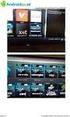 Computerhandleiding Knopfuncties START Druk op de START knop om een training te starten. STOP Wanneer er een programma actief is, kunt u de STOP knop indrukken om het programma te pauzeren. De functiewaarden
Computerhandleiding Knopfuncties START Druk op de START knop om een training te starten. STOP Wanneer er een programma actief is, kunt u de STOP knop indrukken om het programma te pauzeren. De functiewaarden
Handleiding. Tijdregistratie. Server. Gebruiker
 Handleiding Tijdregistratie Server Gebruiker Auteur: K. van der Weide BySpy Products B.V. 2017 versie 3.0 Inhoudsopgave Inhoudsopgave 2 Inleiding 3 Inloggen 3 Menu Tijdregistratie 5 Tijdregistratie 5 Tijdregistratie
Handleiding Tijdregistratie Server Gebruiker Auteur: K. van der Weide BySpy Products B.V. 2017 versie 3.0 Inhoudsopgave Inhoudsopgave 2 Inleiding 3 Inloggen 3 Menu Tijdregistratie 5 Tijdregistratie 5 Tijdregistratie
Programmeerhandleiding Nelson Turf EZ Pro Jr. voor de types 8304, 8306, 8309, 8312, 8374, 8376, 8379, 8382
 Programmeerhandleiding Nelson Turf EZ Pro Jr. voor de types 8304, 8306, 8309, 8312, 8374, 8376, 8379, 8382 Overzicht U kunt een onderdeel slechts wijzigen wanneer het knippert in het display. Duw de knoppen
Programmeerhandleiding Nelson Turf EZ Pro Jr. voor de types 8304, 8306, 8309, 8312, 8374, 8376, 8379, 8382 Overzicht U kunt een onderdeel slechts wijzigen wanneer het knippert in het display. Duw de knoppen
Handleiding digitale klokken SGS competitie
 Handleiding digitale klokken SGS competitie 4 oktober 2013 1 Inleiding Met ingang van seizoen 2013-2014 hanteert de SGS in de clubcompetitie (8- tallen) en in de bekercompetitie een Fischer-tempo. Er wordt
Handleiding digitale klokken SGS competitie 4 oktober 2013 1 Inleiding Met ingang van seizoen 2013-2014 hanteert de SGS in de clubcompetitie (8- tallen) en in de bekercompetitie een Fischer-tempo. Er wordt
De computerhandleiding bestaat uit de volgende hoofdstukken:
 Computerhandleiding Proteus PEC-4975 De computerhandleiding bestaat uit de volgende hoofdstukken: Knopfuncties De schermen Besturingsgetallen Zaken die u dient weten alvorens te trainen Werkingsinstructies
Computerhandleiding Proteus PEC-4975 De computerhandleiding bestaat uit de volgende hoofdstukken: Knopfuncties De schermen Besturingsgetallen Zaken die u dient weten alvorens te trainen Werkingsinstructies
JVC CAM Control (voor ipad) Gebruikershandleiding
 JVC CAM Control (voor ipad) Gebruikershandleiding Nederlands Dit is de gebruikershandleiding voor de software (voor ipad) voor LiveStreaming Camera GV-LS2/GV-LS1 gemaakt door JVC KENWOODCorporatie. De
JVC CAM Control (voor ipad) Gebruikershandleiding Nederlands Dit is de gebruikershandleiding voor de software (voor ipad) voor LiveStreaming Camera GV-LS2/GV-LS1 gemaakt door JVC KENWOODCorporatie. De
Gebruikershandleiding voor Mac
 Gebruikershandleiding voor Mac Inhoud Aan de slag... 1 Het formatteerhulpprogramma voor de Mac gebruiken... 1 De FreeAgent-software installeren... 4 Stations veilig uitwerpen... 9 Uw stations beheren...
Gebruikershandleiding voor Mac Inhoud Aan de slag... 1 Het formatteerhulpprogramma voor de Mac gebruiken... 1 De FreeAgent-software installeren... 4 Stations veilig uitwerpen... 9 Uw stations beheren...
Handleiding voor beheerders
 Handleiding voor beheerders Inleiding Handleiding voor beheerders Met deze handleiding kunt u als beheerder inzicht krijgen in wat er allemaal mogelijk is binnen soket. Enkele voorbeelden als vestigingen
Handleiding voor beheerders Inleiding Handleiding voor beheerders Met deze handleiding kunt u als beheerder inzicht krijgen in wat er allemaal mogelijk is binnen soket. Enkele voorbeelden als vestigingen
Een register is een verzameling reglementeringen die hetzelfde doel hebben, nl. veiligheid
 Wetgevingsregister Overzicht Wetgevingsregister is een module van het systeem waar gebruikers van Verifield hun conformiteitsprogramma binnen de organisatie kunnen beheren. In Wetgevingsregister vindt
Wetgevingsregister Overzicht Wetgevingsregister is een module van het systeem waar gebruikers van Verifield hun conformiteitsprogramma binnen de organisatie kunnen beheren. In Wetgevingsregister vindt
Hanwell temperatuur / vocht logger handleiding
 Hanwell temperatuur / vocht logger handleiding De Hanwell temperatuur / vochtigheid datalogger Hanwell Hanlog32USB software (W200) USB set up communicatie kabel Y055 Verschillende mogelijkheden: -starten
Hanwell temperatuur / vocht logger handleiding De Hanwell temperatuur / vochtigheid datalogger Hanwell Hanlog32USB software (W200) USB set up communicatie kabel Y055 Verschillende mogelijkheden: -starten
AN0016-NL. Een plattegrond toevoegen. Overzicht. Een plattegrond toevoegen
 Een plattegrond toevoegen Overzicht Met plattegronden kunnen softwaregebruikers de locatie monitoren met behulp van interactieve grafische plattegronden. Een plattegrond kan deuren, apparaten, soft buttons
Een plattegrond toevoegen Overzicht Met plattegronden kunnen softwaregebruikers de locatie monitoren met behulp van interactieve grafische plattegronden. Een plattegrond kan deuren, apparaten, soft buttons
CycloAgent v2 Handleiding
 CycloAgent v2 Handleiding Inhoudsopgave Inleiding...2 De huidige MioShare-desktoptool verwijderen...2 CycloAgent installeren...4 Aanmelden...8 Uw apparaat registreren...8 De registratie van uw apparaat
CycloAgent v2 Handleiding Inhoudsopgave Inleiding...2 De huidige MioShare-desktoptool verwijderen...2 CycloAgent installeren...4 Aanmelden...8 Uw apparaat registreren...8 De registratie van uw apparaat
Solution domain. Forum 700 CCO Supervisor
 Solution domain Forum 700 CCO Supervisor Inhoudsopgave Inhoudsopgave... 2 1. Algemeen overzicht...4 1.1 Beschrijving van de toepassing Supervisor... 4 1.1.1 Verbinding maken en verbreken...5 1.1.2 Interface
Solution domain Forum 700 CCO Supervisor Inhoudsopgave Inhoudsopgave... 2 1. Algemeen overzicht...4 1.1 Beschrijving van de toepassing Supervisor... 4 1.1.1 Verbinding maken en verbreken...5 1.1.2 Interface
Handleiding voor het raadplegen en wijzigen van percelen
 Handleiding voor het raadplegen en wijzigen van percelen Deze handleiding kunt u gebruiken als u uw percelen gaat wijzigen en intekenen. Wat staat er in deze handleiding 1 Wat ziet u op uw scherm 1 2 Wat
Handleiding voor het raadplegen en wijzigen van percelen Deze handleiding kunt u gebruiken als u uw percelen gaat wijzigen en intekenen. Wat staat er in deze handleiding 1 Wat ziet u op uw scherm 1 2 Wat
811.1. Gebruiksaanwijzing WTW PC-software
 811.1 Gebruiksaanwijzing WTW PC-software Inhoudsopgave 1 FUNCTIONELE SPECIFICATIES........................................................................... 1 2 INSTALLATIE.............................................................................................
811.1 Gebruiksaanwijzing WTW PC-software Inhoudsopgave 1 FUNCTIONELE SPECIFICATIES........................................................................... 1 2 INSTALLATIE.............................................................................................
CGM Oxygen Veelgestelde vragen Aandachtspunten. Datum: Versie: Copyright CompuGroup Medical AG
 CGM Oxygen Veelgestelde vragen Aandachtspunten Datum: 2017-03-30 Versie: 17.1 1 Inhoud A. Hoe kan ik aandachtspunten voor de patiënt toevoegen in CGM Oxygen?... 3 B. Hoe kan ik de aandachtspunten voor
CGM Oxygen Veelgestelde vragen Aandachtspunten Datum: 2017-03-30 Versie: 17.1 1 Inhoud A. Hoe kan ik aandachtspunten voor de patiënt toevoegen in CGM Oxygen?... 3 B. Hoe kan ik de aandachtspunten voor
Dit systeem is ontworpen voor een loopband. De handleiding bestaat uit de volgende hoofdstukken:
 Dit systeem is ontworpen voor een loopband. De handleiding bestaat uit de volgende hoofdstukken: Knopfuncties De schermen Werkingsinstructies Knopfuncties Er zijn in totaal 16 knoppen aanwezig, waaronder
Dit systeem is ontworpen voor een loopband. De handleiding bestaat uit de volgende hoofdstukken: Knopfuncties De schermen Werkingsinstructies Knopfuncties Er zijn in totaal 16 knoppen aanwezig, waaronder
Gebruiksaanwijzing IMT
 Gebruiksaanwijzing -1- Het opstarten van de computer De loopband werkt met behulp van een adapter. Plaats de stekker van de adapter in het stopcontact en plug de pin van de adapter in de aansluiting aan
Gebruiksaanwijzing -1- Het opstarten van de computer De loopband werkt met behulp van een adapter. Plaats de stekker van de adapter in het stopcontact en plug de pin van de adapter in de aansluiting aan
Gebruiksaanwijzing R-88 Gebruiksaanwijzing Infiniti R-88 Roeitrainer -1-
 Gebruiksaanwijzing Infiniti R-88 Roeitrainer -1- Het opstarten van de computer De computer werkt met behulp van batterijen. Plaats de batterijen in het batterijencompartiment dat aan de voorzijde van de
Gebruiksaanwijzing Infiniti R-88 Roeitrainer -1- Het opstarten van de computer De computer werkt met behulp van batterijen. Plaats de batterijen in het batterijencompartiment dat aan de voorzijde van de
AN0017-NL. Hoe plattegronden gebruiken. Overzicht. Bediening 2D/3D
 Hoe plattegronden gebruiken Overzicht Plattegronden stellen gebruikers in staat om een locatie te monitoren met behulp van interactieve plattegronden. Plattegronden kunnen gebruikt worden om apparaten
Hoe plattegronden gebruiken Overzicht Plattegronden stellen gebruikers in staat om een locatie te monitoren met behulp van interactieve plattegronden. Plattegronden kunnen gebruikt worden om apparaten
Gebruiksaanwijzing ST-990 BLUE VG50. Gebruiksaanwijzing. VG50 Crosstrainer. Gemaakt door:
 Gebruiksaanwijzing VG50 Crosstrainer Gemaakt door: 1 Het opstarten van de computer De computer werkt met behulp van een adapter. Plaats de stekker van de adapter in het stopcontact en plug de pin van de
Gebruiksaanwijzing VG50 Crosstrainer Gemaakt door: 1 Het opstarten van de computer De computer werkt met behulp van een adapter. Plaats de stekker van de adapter in het stopcontact en plug de pin van de
Handleiding ESS na de upgrade People Inc. versie 3.5.0
 Handleiding ESS na de upgrade People Inc. versie 3.5.0 I Handleiding ESS na de upgrade People Inc. versie 3.5.0 Inhoudsopgave Hoofdstuk 1 1 1.1 ESS... Iconen selecteren 1 1.2 ESS... Inlog scherm tekst
Handleiding ESS na de upgrade People Inc. versie 3.5.0 I Handleiding ESS na de upgrade People Inc. versie 3.5.0 Inhoudsopgave Hoofdstuk 1 1 1.1 ESS... Iconen selecteren 1 1.2 ESS... Inlog scherm tekst
Handleiding Begroting
 Handleiding Begroting 1 Inhoud 2 Inleiding... 3 3 Home... 4 4 Kostensoorten invoeren... 5 5 Kostensoort bewerken... 6 6 Kostenposten invoeren... 7 7 Kostenposten bewerken met formulier... 8 8 Kostenposten
Handleiding Begroting 1 Inhoud 2 Inleiding... 3 3 Home... 4 4 Kostensoorten invoeren... 5 5 Kostensoort bewerken... 6 6 Kostenposten invoeren... 7 7 Kostenposten bewerken met formulier... 8 8 Kostenposten
Gebruiksaanwijzing. Infiniti Q21. Gemaakt door: -1-
 Gebruiksaanwijzing Infiniti Gemaakt door: -1- Het opstarten van de computer De computer werkt met behulp van een adapter. Plaats de stekker van de adapter in het stopcontact en plug de pin van de adapter
Gebruiksaanwijzing Infiniti Gemaakt door: -1- Het opstarten van de computer De computer werkt met behulp van een adapter. Plaats de stekker van de adapter in het stopcontact en plug de pin van de adapter
Verbinding maken met whiteboard op afstand
 RICOH Interactive Whiteboard Client for Windows Snel aan de slag Lees deze handleiding zorgvuldig door voordat u dit product in gebruik neemt. Bewaar de handleiding op een handige plek voor eventueel toekomstig
RICOH Interactive Whiteboard Client for Windows Snel aan de slag Lees deze handleiding zorgvuldig door voordat u dit product in gebruik neemt. Bewaar de handleiding op een handige plek voor eventueel toekomstig
Gebruiksaanwijzing. Infiniti VG60 Crosstrainer. Gemaakt door:
 Gebruiksaanwijzing Infiniti Crosstrainer Gemaakt door: 1 Het opstarten van de computer De computer werkt met behulp van een adapter. Plaats de stekker van de adapter in het stopcontact en plug de pin van
Gebruiksaanwijzing Infiniti Crosstrainer Gemaakt door: 1 Het opstarten van de computer De computer werkt met behulp van een adapter. Plaats de stekker van de adapter in het stopcontact en plug de pin van
HANDLEIDING QUICKHEAT-FLOOR THERMOSTAAT
 HANDLEIDING QUICKHEAT-FLOOR THERMOSTAAT Technische gegevens: Spanning: 230-240VAC + aarde Frequentie: 50-60Hz Weerstandsbelasting: 16A (3600W-230VAC) Inductieve belasting: 1A IP Waarde: IP21 Aanpassing:
HANDLEIDING QUICKHEAT-FLOOR THERMOSTAAT Technische gegevens: Spanning: 230-240VAC + aarde Frequentie: 50-60Hz Weerstandsbelasting: 16A (3600W-230VAC) Inductieve belasting: 1A IP Waarde: IP21 Aanpassing:
H A N D L E I D I N G D A Z A T O O L S - O N T V A N G E R
 H A N D L E I D I N G D A Z A T O O L S - O N T V A N G E R 2 0 1 6 0 8 2 4 INHOUDSOPGAVE 1. Software in 3 stappen geïnstalleerd...1 Stap 1: Downloaden van de software...1 Stap 2: Starten met de installatie...2
H A N D L E I D I N G D A Z A T O O L S - O N T V A N G E R 2 0 1 6 0 8 2 4 INHOUDSOPGAVE 1. Software in 3 stappen geïnstalleerd...1 Stap 1: Downloaden van de software...1 Stap 2: Starten met de installatie...2
Online Recalls & Online Afspraken EVOlution v11
 Handleiding Online Recalls & Online Afspraken EVOlution v11 1 Inhoudsopgave Disclaimer... 3 Overzicht online recall en online afspraken... 4 Doel van online recall en online afspraken... 4 Functies van
Handleiding Online Recalls & Online Afspraken EVOlution v11 1 Inhoudsopgave Disclaimer... 3 Overzicht online recall en online afspraken... 4 Doel van online recall en online afspraken... 4 Functies van
Handleiding. Documentbeheer. PlanCare 2. elektronisch cliënten dossier. G2 Paramedici het EPD voor paramedici. Handleiding. Declareren. Versie 3.0.0.
 Handleiding Documentbeheer Handleiding Declareren Versie 3.0.0.3 PlanCare 2 elektronisch cliënten dossier G2 Paramedici het EPD voor paramedici INHOUDSOPGAVE 1 Inleiding... 2 2 Gebruik van de module...
Handleiding Documentbeheer Handleiding Declareren Versie 3.0.0.3 PlanCare 2 elektronisch cliënten dossier G2 Paramedici het EPD voor paramedici INHOUDSOPGAVE 1 Inleiding... 2 2 Gebruik van de module...
Handleiding Office365
 Handleiding Office365 Inhoud Inloggen op de webmail.... 2 Het gebruik van de webmail.... 3 Nieuw bericht maken... 3 Bericht doorsturen / beantwoorden... 4 E-mail mappen gebruiken... 4 E-mail handtekening
Handleiding Office365 Inhoud Inloggen op de webmail.... 2 Het gebruik van de webmail.... 3 Nieuw bericht maken... 3 Bericht doorsturen / beantwoorden... 4 E-mail mappen gebruiken... 4 E-mail handtekening
www.jfy-tech.com Gebruikshandleiding JFY omvormer Deze handleiding is bedoelt voor de volgende types: SUNTREE-8000TL, SUNTREE- 20000TL
 www.jfy-tech.com Gebruikshandleiding JFY omvormer Deze handleiding is bedoelt voor de volgende types: SUNTREE-8000TL, SUNTREE- 20000TL 1. Opzet display Het display bestaat uit een LCD scherm, twee leds
www.jfy-tech.com Gebruikshandleiding JFY omvormer Deze handleiding is bedoelt voor de volgende types: SUNTREE-8000TL, SUNTREE- 20000TL 1. Opzet display Het display bestaat uit een LCD scherm, twee leds
Handleiding - Vivago Mobile
 Handleiding - Vivago Mobile Installatie Vivago Mobile applicatie Vereisten Vivago Mobile App : Android Smartphone > Android versie 4.0.3. of hoger Iphone > ios versie 9.0 of nieuwer Download de Vivago
Handleiding - Vivago Mobile Installatie Vivago Mobile applicatie Vereisten Vivago Mobile App : Android Smartphone > Android versie 4.0.3. of hoger Iphone > ios versie 9.0 of nieuwer Download de Vivago
Nieuwe functies van de GM EPC
 Nieuwe functies van de GM EPC Grafische navigatie De GM Next Gen EPC heeft talrijke nieuwe functies die het vinden van het juiste onderdeel sneller en eenvoudiger maken. Gedetailleerde instructies over
Nieuwe functies van de GM EPC Grafische navigatie De GM Next Gen EPC heeft talrijke nieuwe functies die het vinden van het juiste onderdeel sneller en eenvoudiger maken. Gedetailleerde instructies over
Verbinding maken met whiteboard op afstand
 RICOH Interactive Whiteboard Client for ipad Snel aan de slag Lees deze handleiding zorgvuldig door voordat u dit product in gebruik neemt. Bewaar de handleiding op een handige plek voor eventueel toekomstig
RICOH Interactive Whiteboard Client for ipad Snel aan de slag Lees deze handleiding zorgvuldig door voordat u dit product in gebruik neemt. Bewaar de handleiding op een handige plek voor eventueel toekomstig
WWW.TECHGROW.NL. TechGrow HS-1 PORTABLE CO 2 METER HANDLEIDING. software versie: 1.00
 WWW.TECHGROW.NL TechGrow HS-1 PORTABLE CO 2 METER software versie: 1.00 HANDLEIDING TechGrow HS-1 handleiding GEFELICITEERD! U heeft de TechGrow HS-1 Portable CO 2 Meter aangeschaft. De HS-1 CO 2 Meter
WWW.TECHGROW.NL TechGrow HS-1 PORTABLE CO 2 METER software versie: 1.00 HANDLEIDING TechGrow HS-1 handleiding GEFELICITEERD! U heeft de TechGrow HS-1 Portable CO 2 Meter aangeschaft. De HS-1 CO 2 Meter
Verbinding maken met whiteboard op afstand
 RICOH Interactive Whiteboard Client for ipad Snel aan de slag Lees deze handleiding zorgvuldig door voordat u dit product in gebruik neemt. Bewaar de handleiding op een handige plek voor eventueel toekomstig
RICOH Interactive Whiteboard Client for ipad Snel aan de slag Lees deze handleiding zorgvuldig door voordat u dit product in gebruik neemt. Bewaar de handleiding op een handige plek voor eventueel toekomstig
Firmware Upgrade. Upgrade Utility (Router Tools)
 Firmware Upgrade Upgrade Utility (Router Tools) Inhoudsopgave Inhoudsopgave 2 Voorbereiding 3 Modem/router resetten naar fabrieksinstellingen 3 Computer configuratie in Windows 8/8.1 4 Computer configuratie
Firmware Upgrade Upgrade Utility (Router Tools) Inhoudsopgave Inhoudsopgave 2 Voorbereiding 3 Modem/router resetten naar fabrieksinstellingen 3 Computer configuratie in Windows 8/8.1 4 Computer configuratie
Handleiding voor professionele gebruikers
 CAME Connect voor automatiseringen FA00403-NL Handleiding voor professionele gebruikers INDEX ALGEMENE INFORMATIE Pag. 2 Ondersteunde browsers... 2 Particuliere gebruikers... 2 Professionele gebruikers...
CAME Connect voor automatiseringen FA00403-NL Handleiding voor professionele gebruikers INDEX ALGEMENE INFORMATIE Pag. 2 Ondersteunde browsers... 2 Particuliere gebruikers... 2 Professionele gebruikers...
1. Inloggen Algemeen Instellingen Keuzemenu In-/uitschakelen Call back Handmatig...
 Inhoudsopgave 1. Inloggen... 3 2. Algemeen... 5 2.1 Instellingen... 5 2.2 Keuzemenu... 5 3. In-/uitschakelen Call back... 6 3.1 Handmatig... 6 3.2 Automatisch... 6 4. Werking Call back... 7 4.1 Planning...
Inhoudsopgave 1. Inloggen... 3 2. Algemeen... 5 2.1 Instellingen... 5 2.2 Keuzemenu... 5 3. In-/uitschakelen Call back... 6 3.1 Handmatig... 6 3.2 Automatisch... 6 4. Werking Call back... 7 4.1 Planning...
Een Net2 Entry Monitor configureren
 Een Entry Monitor configureren Overzicht De Entry monitor is een audio / videomonitor en wordt gebruikt om op afstand te communiceren met bezoekers. Het wordt gevoed door middel van Power over Ethernet
Een Entry Monitor configureren Overzicht De Entry monitor is een audio / videomonitor en wordt gebruikt om op afstand te communiceren met bezoekers. Het wordt gevoed door middel van Power over Ethernet
Sharpdesk Mobile V1.1 Gebruikershandleiding
 Sharpdesk Mobile V1.1 Gebruikershandleiding Voor de iphone SHARP CORPORATION April 27, 2012 1 Inhoudsopgave 1 Overzicht... 3 2 Ondersteunde besturingssystemen... Fout! Bladwijzer niet gedefinieerd. 3 Installatie
Sharpdesk Mobile V1.1 Gebruikershandleiding Voor de iphone SHARP CORPORATION April 27, 2012 1 Inhoudsopgave 1 Overzicht... 3 2 Ondersteunde besturingssystemen... Fout! Bladwijzer niet gedefinieerd. 3 Installatie
Landelijk Indicatie Protocol (LIP)
 Handleiding Landelijk Indicatie Protocol programma pagina 1 of 18 Landelijk Indicatie Protocol (LIP) Welkom bij LIP Lip is ontstaan uit een toegevoegde module aan het kraamzorg administratie pakket van
Handleiding Landelijk Indicatie Protocol programma pagina 1 of 18 Landelijk Indicatie Protocol (LIP) Welkom bij LIP Lip is ontstaan uit een toegevoegde module aan het kraamzorg administratie pakket van
Gebruik van de cliëntagenda
 Voordat de cliëntagenda in gebruik genomen kan worden, zal deze functionaliteit aangezet moeten worden door Nedap Support. Items in de cliëntagenda zijn te wijzigen met het recht "Cliëntagenda beheren".
Voordat de cliëntagenda in gebruik genomen kan worden, zal deze functionaliteit aangezet moeten worden door Nedap Support. Items in de cliëntagenda zijn te wijzigen met het recht "Cliëntagenda beheren".
Werkblad Cabri Jr. Translaties
 Werkblad Cabri Jr. Translaties Doel Kennismaken met het begrip vector en het begrip translatie (verschuiving) en de eigenschappen van een figuur en het beeld daarvan bij een translatie. De vragen vooraf
Werkblad Cabri Jr. Translaties Doel Kennismaken met het begrip vector en het begrip translatie (verschuiving) en de eigenschappen van een figuur en het beeld daarvan bij een translatie. De vragen vooraf
Handleiding Beweegkuur Informatie Systeem Leefstijladviseur
 Handleiding Beweegkuur Informatie Systeem Leefstijladviseur B e w e e g k u u r L S A Handleiding 5 mei 2011 B e w e e g k u u r L S A 2 1 Inleiding: Deze handleiding geeft informatie over het verkrijgen
Handleiding Beweegkuur Informatie Systeem Leefstijladviseur B e w e e g k u u r L S A Handleiding 5 mei 2011 B e w e e g k u u r L S A 2 1 Inleiding: Deze handleiding geeft informatie over het verkrijgen
T-MOBILE CLOUD Android Installatiehandleiding. Private Planet, Ltd.
 T-MOBILE CLOUD Android Installatiehandleiding Private Planet, Ltd. Copyright 2013 Private Planet Ltd. Sommige applicaties zijn niet beschikbaar in alle gebieden. De beschikbaarheid van de applicatie varieert.
T-MOBILE CLOUD Android Installatiehandleiding Private Planet, Ltd. Copyright 2013 Private Planet Ltd. Sommige applicaties zijn niet beschikbaar in alle gebieden. De beschikbaarheid van de applicatie varieert.
bla bla Guard Gebruikershandleiding
 bla bla Guard Gebruikershandleiding Guard Guard: Gebruikershandleiding publicatie datum woensdag, 03. september 2014 Version 1.0 Copyright 2006-2013 OPEN-XCHANGE Inc., Dit document is intellectueel eigendom
bla bla Guard Gebruikershandleiding Guard Guard: Gebruikershandleiding publicatie datum woensdag, 03. september 2014 Version 1.0 Copyright 2006-2013 OPEN-XCHANGE Inc., Dit document is intellectueel eigendom
Firmware Upgrade. Upgrade Utility (Router Tools)
 Firmware Upgrade Upgrade Utility (Router Tools) Inhoudsopgave Voorbereiding 3 Modem/router resetten naar fabrieksinstellingen 3 Computer configuratie in Windows 10 4 Computer configuratie in Windows 8
Firmware Upgrade Upgrade Utility (Router Tools) Inhoudsopgave Voorbereiding 3 Modem/router resetten naar fabrieksinstellingen 3 Computer configuratie in Windows 10 4 Computer configuratie in Windows 8
Voor externe toegang tot de werkplek zijn een aantal zaken vereist: 1. Open Internet Explorer en ga naar de website:
 Index Externe Toegang Windows 7/8/8.1... 2 Externe Toegang Windows 10/10.1... 5 Externe Toegang MAC OS X... 8 Instructie verkrijgen van een Token code...11 Externe Toegang eerste gebruik Windows 7/8/8.1...13
Index Externe Toegang Windows 7/8/8.1... 2 Externe Toegang Windows 10/10.1... 5 Externe Toegang MAC OS X... 8 Instructie verkrijgen van een Token code...11 Externe Toegang eerste gebruik Windows 7/8/8.1...13
Universeel trainerconfiguratietool
 Universeel trainerconfiguratietool Bedieningsinstructies versie 1.0.0 Samaritan PAD Trainer 300P / 500P Trainerconfiguratietool De doelstelling van het Trainerconfiguratietool is het via een USB-verbinding
Universeel trainerconfiguratietool Bedieningsinstructies versie 1.0.0 Samaritan PAD Trainer 300P / 500P Trainerconfiguratietool De doelstelling van het Trainerconfiguratietool is het via een USB-verbinding
Snelle installatiegids voor Symbian
 Snelle installatiegids voor Symbian Versie 1.0 Inhoudsopgave 1. WELKOM BIJ MOBIDM... 2 2. INSTALLATIE VAN DE AFARIA VOOR SYMBIAN... 3 2.1. SOFTWARE INSTALLEREN... 3 3. BEVEILIGING... 6 4. NIEUWE APPLICATIES...
Snelle installatiegids voor Symbian Versie 1.0 Inhoudsopgave 1. WELKOM BIJ MOBIDM... 2 2. INSTALLATIE VAN DE AFARIA VOOR SYMBIAN... 3 2.1. SOFTWARE INSTALLEREN... 3 3. BEVEILIGING... 6 4. NIEUWE APPLICATIES...
Media Settings (Media-instellingen)
 pagina 1 van 11 Media Settings (Media-instellingen) Selecteer Media Settings (Media-instellingen) in het menu, of klik op Media Settings (Media-instellingen) op het scherm Printerstatus. Voer normaal gesproken
pagina 1 van 11 Media Settings (Media-instellingen) Selecteer Media Settings (Media-instellingen) in het menu, of klik op Media Settings (Media-instellingen) op het scherm Printerstatus. Voer normaal gesproken
Inhoud KAS-WEB: HANDLEIDING IDG OPERATOR
 KAS-WEB: HANDLEIDING IDG OPERATOR Inhoud 1. IdentityGuard starten... 2 2. User beheer via IdentityGuard Administration... 3 2.1 User Accounts... 3 2.1.1. Go To Account... 3 2.1.2. Find Accounts... 4 2.2
KAS-WEB: HANDLEIDING IDG OPERATOR Inhoud 1. IdentityGuard starten... 2 2. User beheer via IdentityGuard Administration... 3 2.1 User Accounts... 3 2.1.1. Go To Account... 3 2.1.2. Find Accounts... 4 2.2
Handleiding instellingen vrijgave van afdrukken
 Handleiding instellingen vrijgave van afdrukken INHOUDSOPGAVE OVER DEZE HANDLEIDING............................................................................. 2 FUNCTIE AFDRUKVRIJGAVE...........................................................................
Handleiding instellingen vrijgave van afdrukken INHOUDSOPGAVE OVER DEZE HANDLEIDING............................................................................. 2 FUNCTIE AFDRUKVRIJGAVE...........................................................................
Start de applicatie op om naar het inlogscherm te gaan. Onthoudt mijn gegevens
 iphone app - Users Users - iphone App Deze Paxton applicatie is gratis verkrijgbaar in de App Store. Deze applicatie is ontwikkeld om gebruikt te worden op elk ios apparaat versie 5.1 of hoger en is uitgevoerd
iphone app - Users Users - iphone App Deze Paxton applicatie is gratis verkrijgbaar in de App Store. Deze applicatie is ontwikkeld om gebruikt te worden op elk ios apparaat versie 5.1 of hoger en is uitgevoerd
NACSPORT TAG&GO HANDLEIDING. 3.2.1. Eigenschappen knop
 Handleiding NACSPORT TAG&GO HANDLEIDING 1. Introductie 2. Configureren en bestellen 3. Sjabloon (categorieën en descriptors) 3.1 Lijst sjablonen 3.2 Sjablonen bewerken 3.2.1. Eigenschappen knop 4. Analyseren
Handleiding NACSPORT TAG&GO HANDLEIDING 1. Introductie 2. Configureren en bestellen 3. Sjabloon (categorieën en descriptors) 3.1 Lijst sjablonen 3.2 Sjablonen bewerken 3.2.1. Eigenschappen knop 4. Analyseren
JVC CAM Control (voor iphone) Gebruikershandleiding
 JVC CAM Control (voor iphone) Gebruikershandleiding Nederlands Dit is de handleiding voor de software (voor iphone) voor Live Streaming Camera GV-LS2/GV-LS1 van JVC KENWOOD Corporatie. De modellen die
JVC CAM Control (voor iphone) Gebruikershandleiding Nederlands Dit is de handleiding voor de software (voor iphone) voor Live Streaming Camera GV-LS2/GV-LS1 van JVC KENWOOD Corporatie. De modellen die
Galaxy Dimension TOUCHCENTER Handleiding gebruiker
 Galaxy Dimension TOUCHCENTER Handleiding gebruiker 1 STARTSCHERM START->Datum/Tijd aanpassen Algemeen Druk op de klok linksonder het scherm om te instellingen van de klok op te roepen. Wijzigingen bevestigen
Galaxy Dimension TOUCHCENTER Handleiding gebruiker 1 STARTSCHERM START->Datum/Tijd aanpassen Algemeen Druk op de klok linksonder het scherm om te instellingen van de klok op te roepen. Wijzigingen bevestigen
Nero DriveSpeed Handleiding
 Nero DriveSpeed Handleiding Nero AG Informatie over auteursrecht en handelsmerken De volledige handleiding van Nero DriveSpeed is auteursrechtelijk beschermd en is eigendom van Nero AG. Alle rechten voorbehouden.
Nero DriveSpeed Handleiding Nero AG Informatie over auteursrecht en handelsmerken De volledige handleiding van Nero DriveSpeed is auteursrechtelijk beschermd en is eigendom van Nero AG. Alle rechten voorbehouden.
Handleiding Wi-Fi Direct
 Handleiding Wi-Fi Direct Eenvoudige installatie via Wi-Fi Direct Problemen oplossen Appendix Inhoud Hoe werken deze handleidingen?... 2 Symbolen in de handleidingen... 2 Disclaimer... 2 1. Eenvoudige
Handleiding Wi-Fi Direct Eenvoudige installatie via Wi-Fi Direct Problemen oplossen Appendix Inhoud Hoe werken deze handleidingen?... 2 Symbolen in de handleidingen... 2 Disclaimer... 2 1. Eenvoudige
Instructie. SimPC Webmail. Algemene versie 1.1. Ga verder naar bladzijde 2
 Instructie SimPC Webmail Algemene versie 1.1 Ga verder naar bladzijde 2 Stap 1 Algemeen overzicht van de webmail Eenmaal ingelogd, is het scherm van SimPC webmail verdeeld in verschillende onderdelen die
Instructie SimPC Webmail Algemene versie 1.1 Ga verder naar bladzijde 2 Stap 1 Algemeen overzicht van de webmail Eenmaal ingelogd, is het scherm van SimPC webmail verdeeld in verschillende onderdelen die
ZN - Handleiding Instellen Mozilla Thunderbird
 ZN GERRIT@Mail - Handleiding Instellen Mozilla Thunderbird Informatiedomein: ZN GERRIT@Mail - Handleiding Instellen Mozilla Thunderbird Status: Productie Versie: v03.00 Publicatie datum: 21-4-2017 Auteur:
ZN GERRIT@Mail - Handleiding Instellen Mozilla Thunderbird Informatiedomein: ZN GERRIT@Mail - Handleiding Instellen Mozilla Thunderbird Status: Productie Versie: v03.00 Publicatie datum: 21-4-2017 Auteur:
Handleiding Beweegbare Bodem Manager
 Handleiding Beweegbare Bodem Manager Inhoudsopgave Inhoudsopgave... 2 Inloggen... 3 Reset noodstop... 4 Cilinder naam veranderen... 5 Menu knop... 6 Inloggen OPGELET! Lees het document aandachtig voordat
Handleiding Beweegbare Bodem Manager Inhoudsopgave Inhoudsopgave... 2 Inloggen... 3 Reset noodstop... 4 Cilinder naam veranderen... 5 Menu knop... 6 Inloggen OPGELET! Lees het document aandachtig voordat
1 1: Algemene informatie
 0 INHOUDSOPGAVE 1. Algemene informatie 2. Leerlingen-programma 3. Docenten-programma Algemene setup toetsen Overzicht uitleningen Producten Toets en Resultaten Barcodes 0-1 1 1: Algemene informatie Met
0 INHOUDSOPGAVE 1. Algemene informatie 2. Leerlingen-programma 3. Docenten-programma Algemene setup toetsen Overzicht uitleningen Producten Toets en Resultaten Barcodes 0-1 1 1: Algemene informatie Met
{button Installeer Zelfstudie Bestanden, execfile(seedatauk.exe,tutorial.ctb;tutorial nn.see)}
 Kringnet Vereffening Deze zelfstudie maakt gebruik van de module Vereffening. Opmerking: Deze zelfstudie kan niet worden uitgevoerd met LISCAD Lite. Doelstelling Het doel van deze zelfstudie is om te laten
Kringnet Vereffening Deze zelfstudie maakt gebruik van de module Vereffening. Opmerking: Deze zelfstudie kan niet worden uitgevoerd met LISCAD Lite. Doelstelling Het doel van deze zelfstudie is om te laten
Sharpdesk V3.5. Installatiehandleiding: Productcode Editie. Versie 1.0
 Sharpdesk V3.5 Installatiehandleiding: Productcode Editie Versie 1.0 Auteursrecht Het auteursrecht voor deze software is eigendom van Sharp Corporation. Reproductie, bewerking of vertaling zonder voorafgaande
Sharpdesk V3.5 Installatiehandleiding: Productcode Editie Versie 1.0 Auteursrecht Het auteursrecht voor deze software is eigendom van Sharp Corporation. Reproductie, bewerking of vertaling zonder voorafgaande
Augustus Handleiding Subsidieportaal Uitvoering Van Beleid
 Augustus 2018 Handleiding Subsidieportaal Uitvoering Van Beleid Augustus 2018 Inhoudsopgave Subsidieportaal Uitvoering Van Beleid... 3 Account aanmaken... 4 Gegevens invullen... 5 Home pagina... 6 Mijn
Augustus 2018 Handleiding Subsidieportaal Uitvoering Van Beleid Augustus 2018 Inhoudsopgave Subsidieportaal Uitvoering Van Beleid... 3 Account aanmaken... 4 Gegevens invullen... 5 Home pagina... 6 Mijn
LDT-8850 Computerhandleiding
 LDT-8850 Computerhandleiding De computer is ontworpen voor gemotoriseerde loopbanden en wordt geïntroduceerd met de volgende onderwerpen: Knop functies De schermen Werkingsinstructies Knopfuncties Er zijn
LDT-8850 Computerhandleiding De computer is ontworpen voor gemotoriseerde loopbanden en wordt geïntroduceerd met de volgende onderwerpen: Knop functies De schermen Werkingsinstructies Knopfuncties Er zijn
www.digitalecomputercursus.nl 6. Reeksen
 6. Reeksen Excel kan datums automatisch uitbreiden tot een reeks. Dit betekent dat u na het typen van een maand Excel de opdracht kan geven om de volgende maanden aan te vullen. Deze voorziening bespaart
6. Reeksen Excel kan datums automatisch uitbreiden tot een reeks. Dit betekent dat u na het typen van een maand Excel de opdracht kan geven om de volgende maanden aan te vullen. Deze voorziening bespaart
Gebruikershandleiding Bi-LINK Version 1.0
 Gebruikershandleiding Bi-LINK Version 1.0 (1) INSTALLEREN (2) GEGEVENS UPLOADEN (3) GEGEVENS BEKIJKEN (4) EEN PARAMETER MAKEN (5) EEN PARAMETER BEWERKEN (6) DEELNEMEN AAN EEN PROGRAMMA (7) WERKEN MET UW
Gebruikershandleiding Bi-LINK Version 1.0 (1) INSTALLEREN (2) GEGEVENS UPLOADEN (3) GEGEVENS BEKIJKEN (4) EEN PARAMETER MAKEN (5) EEN PARAMETER BEWERKEN (6) DEELNEMEN AAN EEN PROGRAMMA (7) WERKEN MET UW
Sharpdesk V3.5. Push Installatiehandleiding : Productcode Editie. Versie 1.0
 Sharpdesk V3.5 Push Installatiehandleiding : Productcode Editie Versie 1.0 Auteursrecht Het auteursrecht voor deze software is eigendom van Sharp Corporation. Reproductie, bewerking of vertaling zonder
Sharpdesk V3.5 Push Installatiehandleiding : Productcode Editie Versie 1.0 Auteursrecht Het auteursrecht voor deze software is eigendom van Sharp Corporation. Reproductie, bewerking of vertaling zonder
Bedieningshandleiding voor de Exocompact Display
 Bedieningshandleiding voor de Exocompact Display Copyright RETEG b.v. Bedieningshandleiding voor de Display s 1 Rev 2.0, 06-07-2006 1 Inhoudsopgave 1 INHOUDSOPGAVE... 2 2 INTRODUCTIE... 3 2.1 BEVEILIGING...
Bedieningshandleiding voor de Exocompact Display Copyright RETEG b.v. Bedieningshandleiding voor de Display s 1 Rev 2.0, 06-07-2006 1 Inhoudsopgave 1 INHOUDSOPGAVE... 2 2 INTRODUCTIE... 3 2.1 BEVEILIGING...
Handleiding WiFi. RR Trading B.V.
 Handleiding WiFi RR Trading B.V. Rev.05 Inhoudsopgave 1. Voorbeeld van de werking... 3 2. Benodigde materialen en informatie... 3 3. Mededeling... 4 4. Gebruiksvoorwaarden... 4 5. Registreren... 5 6. Externe
Handleiding WiFi RR Trading B.V. Rev.05 Inhoudsopgave 1. Voorbeeld van de werking... 3 2. Benodigde materialen en informatie... 3 3. Mededeling... 4 4. Gebruiksvoorwaarden... 4 5. Registreren... 5 6. Externe
R-99 COMPUTER INSTRUCTIONS
 R-99 COMPUTER INSTRUCTIONS LCD Display Liquid Crystal Display SPM Weergave Functie Identificatie 1. STOP Display = STOP status 2. Manueel Display = 1~16 Weerstand levels 3. Program Display = P1~P12 4.
R-99 COMPUTER INSTRUCTIONS LCD Display Liquid Crystal Display SPM Weergave Functie Identificatie 1. STOP Display = STOP status 2. Manueel Display = 1~16 Weerstand levels 3. Program Display = P1~P12 4.
Inleiding. 1 Handleiding IRMA
 1 Handleiding IRMA Inleiding IRMA (ICT Resource Manager) is het registratieprogramma dat gebruikt wordt door ICT AmeRijck. Het staat op de computer in het virtuele kantoor van de Servicedesk. IRMA is niet
1 Handleiding IRMA Inleiding IRMA (ICT Resource Manager) is het registratieprogramma dat gebruikt wordt door ICT AmeRijck. Het staat op de computer in het virtuele kantoor van de Servicedesk. IRMA is niet
25 Excel tips. 25 Handige Excel tips die tijd besparen en fouten voorkomen. Ir. Fred Hirdes. Excel-leren.nl.
 [Geef tekst op] 25 Excel tips 25 Handige Excel tips die tijd besparen en fouten voorkomen Ir. Fred Hirdes Excel-leren.nl info@excel-helpdesk.nl Inhoudsopgave Inhoudsopgave... 1 Inleiding... 2 Tip 1 tm
[Geef tekst op] 25 Excel tips 25 Handige Excel tips die tijd besparen en fouten voorkomen Ir. Fred Hirdes Excel-leren.nl info@excel-helpdesk.nl Inhoudsopgave Inhoudsopgave... 1 Inleiding... 2 Tip 1 tm
In het venster Blad Beveiligen wordt aangegeven wat gebruikers nog wel mogen. Daarnaast kan een wachtwoord worden ingevoerd.
 Werkblad beveiligen Een werkblad kan beveiligd worden zodat gebruikers geen ongewenste wijzigingen kunnen aanbrengen. Standaard zijn alle cellen in een werkblad vergrendeld. Deze vergrendeling wordt toegepast
Werkblad beveiligen Een werkblad kan beveiligd worden zodat gebruikers geen ongewenste wijzigingen kunnen aanbrengen. Standaard zijn alle cellen in een werkblad vergrendeld. Deze vergrendeling wordt toegepast
Firmware Upgrade Utility
 Firmware Upgrade Utility Inhoudsopgave Firmware Upgrade Procedure Fout! Bladwijzer niet gedefinieerd. Inhoudsopgave 2 Voorbereiding 3 Modem/router resetten naar fabrieksinstellingen 3 Computer configuratie
Firmware Upgrade Utility Inhoudsopgave Firmware Upgrade Procedure Fout! Bladwijzer niet gedefinieerd. Inhoudsopgave 2 Voorbereiding 3 Modem/router resetten naar fabrieksinstellingen 3 Computer configuratie
HANDLEIDING Scheduler
 HANDLEIDING Scheduler Planning van uw telefonische bereikbaarheid Scheduler Inloggen Om gebruik te kunnen maken van de Scheduler dient u eerst in te loggen in het Vtel Dashboard. Middels een veilige login
HANDLEIDING Scheduler Planning van uw telefonische bereikbaarheid Scheduler Inloggen Om gebruik te kunnen maken van de Scheduler dient u eerst in te loggen in het Vtel Dashboard. Middels een veilige login
Bedieningshandleiding voor het extern Regin Display
 Bedieningshandleiding voor het extern Regin Display Copyright RETEG b.v. 1 Inhoudsopgave 1 INHOUDSOPGAVE... 2 2 INTRODUCTIE... 3 2.1 BEVEILIGING... 3 2.2 MEER INFORMATIE... 3 3 MENU STRUCTUUR VAN HET DISPLAY...
Bedieningshandleiding voor het extern Regin Display Copyright RETEG b.v. 1 Inhoudsopgave 1 INHOUDSOPGAVE... 2 2 INTRODUCTIE... 3 2.1 BEVEILIGING... 3 2.2 MEER INFORMATIE... 3 3 MENU STRUCTUUR VAN HET DISPLAY...
Device Control configureren met de monitoring app
 December 2016 Device Control configureren met de monitoring app Inhoudsopgave Device Control configureren met de monitoring app... 1 Inhoudsopgave... 1 Introductie... 1 Device informatie... 2 Activeringsknop...
December 2016 Device Control configureren met de monitoring app Inhoudsopgave Device Control configureren met de monitoring app... 1 Inhoudsopgave... 1 Introductie... 1 Device informatie... 2 Activeringsknop...
Nero DriveSpeed Handleiding
 Nero DriveSpeed Handleiding Nero AG Informatie over auteursrecht en handelsmerken De volledige handleiding van Nero DriveSpeed is auteursrechtelijk beschermd en is eigendom van Nero AG. Alle rechten voorbehouden.
Nero DriveSpeed Handleiding Nero AG Informatie over auteursrecht en handelsmerken De volledige handleiding van Nero DriveSpeed is auteursrechtelijk beschermd en is eigendom van Nero AG. Alle rechten voorbehouden.
Aan de slag Uren registreren met WorkTimer (voor medewerkers)
 Aan de slag Uren registreren met WorkTimer (voor medewerkers) Over dit document Binnen uw organisatie is gekozen om WorkTimer te gebruiken voor tijdregistratie. WorkTimer is een programma waarmee u eenvoudig
Aan de slag Uren registreren met WorkTimer (voor medewerkers) Over dit document Binnen uw organisatie is gekozen om WorkTimer te gebruiken voor tijdregistratie. WorkTimer is een programma waarmee u eenvoudig
TV DE SCHAKEL CROP ONLINE - PERCEELREGISTRATIE VIA INTERNET
 Algemeen Met CROP online kunt u uw teeltregistratie bijhouden en direkt beschikbaar stellen aan TV DE SCHAKEL. Als u geen managementsysteem op de eigen computer heeft en/of de gegevens daarmee niet op
Algemeen Met CROP online kunt u uw teeltregistratie bijhouden en direkt beschikbaar stellen aan TV DE SCHAKEL. Als u geen managementsysteem op de eigen computer heeft en/of de gegevens daarmee niet op
OVERZICHT APPARAAT. Knop Type patiënt. Pacemaker. Sync. Knop Rapporten Knop Afdrukken. Navigatieknoppen. Therapiepoort. ECG-poort.
 SCHERM DEFIBRILLATOR OVERZICHT APPARAAT Knop Type patiënt Indicator Klaar voor gebruik USB-poort Therapieknop Overzicht apparaat AED Off Uit Monitor Display Kies energie Laden-knop Pacemaker Knop Lead
SCHERM DEFIBRILLATOR OVERZICHT APPARAAT Knop Type patiënt Indicator Klaar voor gebruik USB-poort Therapieknop Overzicht apparaat AED Off Uit Monitor Display Kies energie Laden-knop Pacemaker Knop Lead
Computerhandleiding -1-
 Computerhandleiding Proteus -1- A. STROOM AANSLUITEN A. Verbind alle kabels met de computer. B. Nadat de stroom wordt aangesloten, zullen alle LCD segmenten 2 seconden oplichten. De weerstand zal op de
Computerhandleiding Proteus -1- A. STROOM AANSLUITEN A. Verbind alle kabels met de computer. B. Nadat de stroom wordt aangesloten, zullen alle LCD segmenten 2 seconden oplichten. De weerstand zal op de
